راه اندازی یک VPN سرور با قابلیت لاگ گیری از سایت های باز شده در میکروتیک
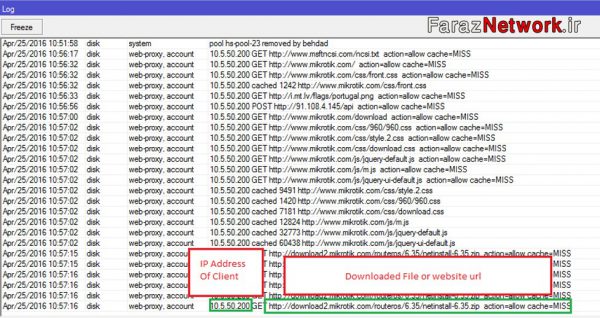
راه اندازی یک VPN سرور با قابلیت لاگ گیری از سایت های باز شده در میکروتیک
در این بخش با نحوه راه اندازی یک VPN سرور با قابلیت لاگ گیری از سایت های باز شده در میکروتیک آشنا مي شویم.
در برخی از شبکه ها با توجه به نیاز سازمان باید روی اینترنت محدودیت هایی اعمال شود
مثال: فایل های MP3 در ساعات اداری دانلود نشود و یا برخی از سایت های خاص فیلتر شود و…
در کنار سیاست های فوق نیاز به دریافت لاگ از سایت های بازدید شده و فایل های دانلود شده و… نیز می باشد.
یکی از این راهکار ها ابزار Proxy VPN+Web میکروتیک می باشد.
برای اجرای این سناریو به ترتیب موارد زیر را اجرا می کنیم: ایجاد یک Pool آدرس IP مختص کاربران اینترنت
ip pool/
add name=VPN ranges=10.50.50.2-10.50.50.199
سپس برای فعال سازی سرویس Server VPN روی روتر باید یک Profile برای مشخصات و تنظیمات سرور خود در میکروتیک ایجاد کنیم:
ppp profile/
add dns-server=8.8.8.8,4.2.2.4 idle-timeout=59m local-address=10.50.50.1 \ name=”Local VPN” remote-address=VPN
سپس سرویس VPN سرور را فعال می کنیم:
interface pptp-server server/
set authentication=pap,chap,mschap1,mschap2 default-profile=”Local VPN” \ max-mru=1460 max-mtu=1460
در این سناریو من از سرویس PPTP استفاده می کنم.
اکنون قابلیت اتصال کاربران به سرور فراهم شده است و باید نسبت به تخصیص اینترنت به آن ها اقدام کنیم.
در ابتدا سرویس web proxy را در میکروتیک فعال می کنیم:
ip proxy/
\=set anonymous=yes cache-administrator=BehdadRahmani cache-on-disk=yes cache-path
primary-slave/lost+found enabled=yes port=3128 src-address=X.X.X.X
بعد از فعال شدن سرویس پراکسی باید با استفاده از یک رول Nat به شکل زیر تمام ترافیک سرویس http کاربران به به سمت
Server Proxy خود ارجاع می دهیم.
این سرویس تحت عنوان Transparent Proxy Server نیز شناخته می شود
زیرا کاربران متوجه فعال بودن این سرویس و گزارش گیری نخواهند شد
و نکته بعدی با توجه به اینکه میکروتیک در نقش یک cache سرور نیز فعالیت می کند می تواند تا حد زیادی در بهبود کیفیت اینترنت داخلی فعالیت داشته باشد.
ip firewall nat/
add action=redirect chain=dstnat dst-port=80 protocol=tcp to-ports=3128
برای فعال کردن قابلیت گزارش گیری از سایت های باز شده و فایل های دانلود شده نیز از دستور زیر استفاده می کنیم:
system logging/
add topics=web-proxy,!debug
جهت مشاهده فیلم های آموزشی میکروتیک بر روی این لینک کلیک نمایید.
جدیدترین اخبار مجموعه فراز نتورک را در صفحات اجتماعی دنبال کنید
نویسنده: مهندس بهداد رحمانی


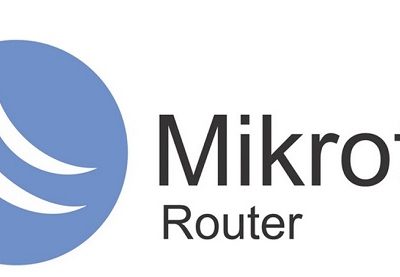
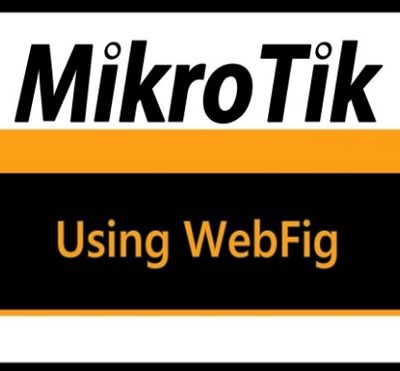

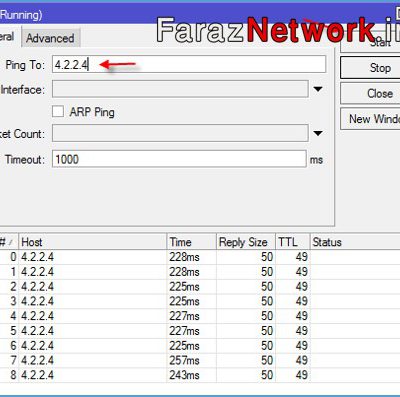
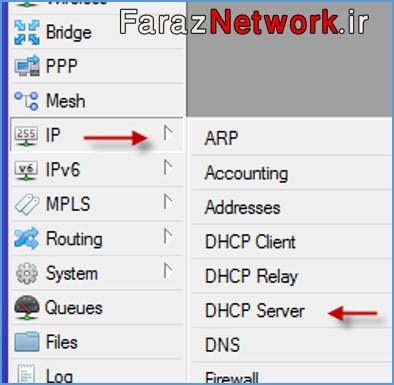
دیدگاهتان را بنویسید
برای نوشتن دیدگاه باید وارد بشوید.